专注实拍 监控 风景 各类视频
申请入群加微信: neimu500
因为专注 所以专业!
我们只发优质实拍视频,群管理专业、规范,确保群的视频质量以及秩序!无水印可下载可分享.
其实在很多的音乐MV视频中,能够看到很多这样的效果,就是视频画面从黑幕慢慢从中间往上下两边显示画面,就像是拉开帷幕的效果一样,一般的拉开帷幕是左右两边拉开的,小编今天要制作的就是上下拉开帷幕的效果哦,感兴趣的可以来看看到底是怎么制作的,制作过程很简单哦。此教程方案用到的工具下载:http://www.leawo.cn/ND_upload.php?do=info&id=5644
画面拉开帷幕效果观看:
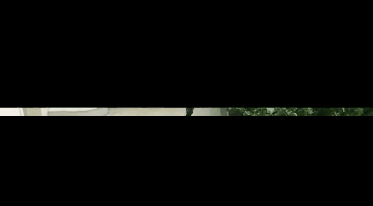 双击运行软件,然后会弹出下图窗口,然后点击“新建项目”。这款软件是非常强大的视频编辑软件哦,可以通过它来制作好多视频效果呢。 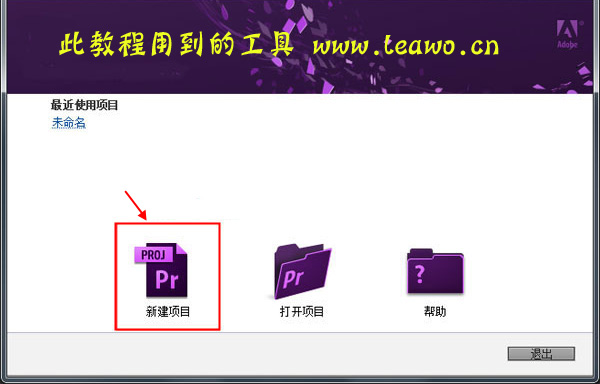 新建项目的对话框中,可以更改到时候视频输出的位置,名称也可以更改,新建的项目的其他设置都不需要改变的,我们只需要重新命名就行了。点击“确定” 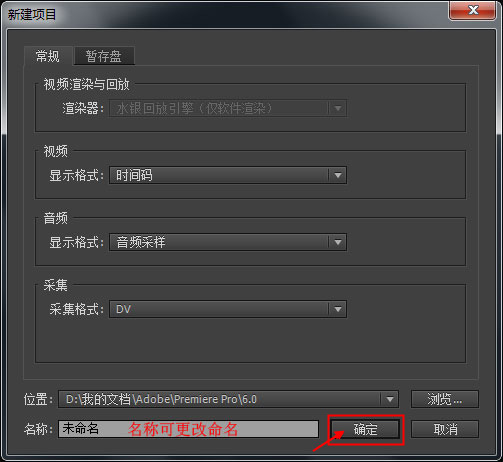 在弹出新建序列窗口中,什么是序列?序列可以简单理解为时间。一般我们选择的有效预设是“DV-PAL”-“标准 48kHz”,然后看到右边的预设描述中视频的画面大小是“720h 576v”,其实有效预设简单的理解为视频的画面的大小。下一步点击“确定” 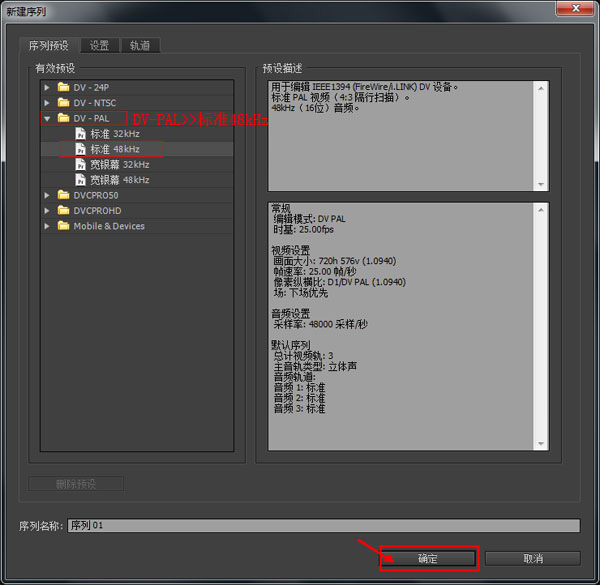 在项目:未命名面板里的空白处,用鼠标右键点击后出现小框选项,点击“导入”即可。或者鼠标双击就会弹出导入窗口,选中要导入的视频,然后选择视频后点击“打开”。然后就会添加到软件里了。 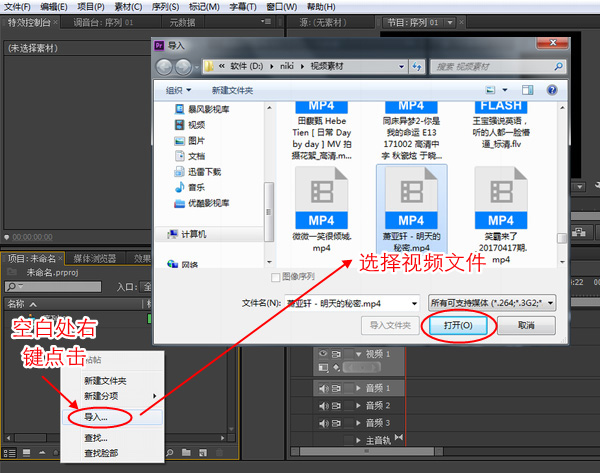 接着就把视频文件按住拖拽到视频1轨道中去,然后会弹出下图中的素材不匹配警告窗口,点击“更改序列设置”  在【效果】面板中的搜索栏里输入:裁剪(可以直接复制文字粘贴到搜索栏里),将“裁剪”效果按住拖拽到视频1轨道的视频里。  裁剪效果拖拽了之后就可以在【特效控制台】中设置参数,先把进度条放到视频开始的画面上,在“裁剪”里分别给顶部和底部添加关键帧,点击前面的小秒表图案。关键帧添加之后就把顶部和底部的百分数改成“50”。(如果想要制作左右拉开帷幕的效果,就把教程里的顶部和底部替换成左侧和右侧。) 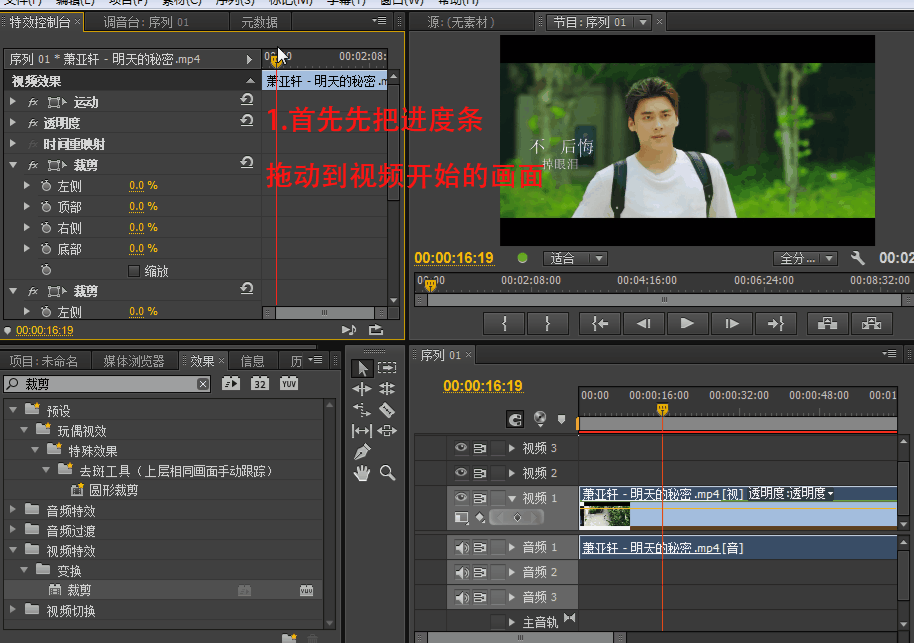 然后再把进度条拖到适当的间隔后,想要拉开帷幕的效果持续多久就往后拉长一些,也就是间隔时间越长拉开帷幕的时间越慢,间隔时间越短拉开帷幕的时间越快。接着用鼠标选中左边两个关键帧,然后右键点击选择“缓入”,再选中右边两个关键帧,右键点击选择“缓出”。最后就可以点击播放预览下拉开帷幕的效果啦。 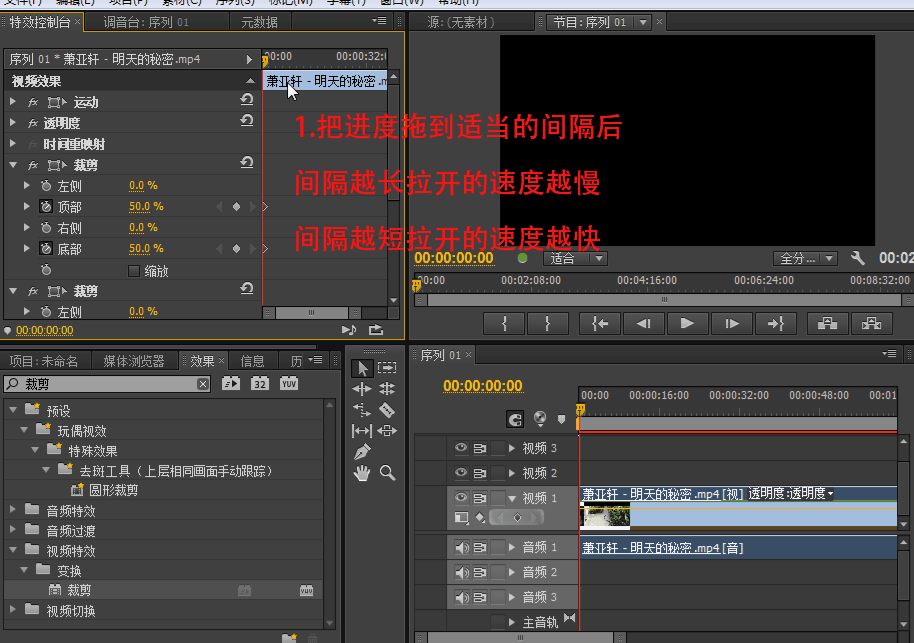 效果制作完成,可以保存视频了,软件左上角的“文件”,打开找到“导出”,点击“媒体”。 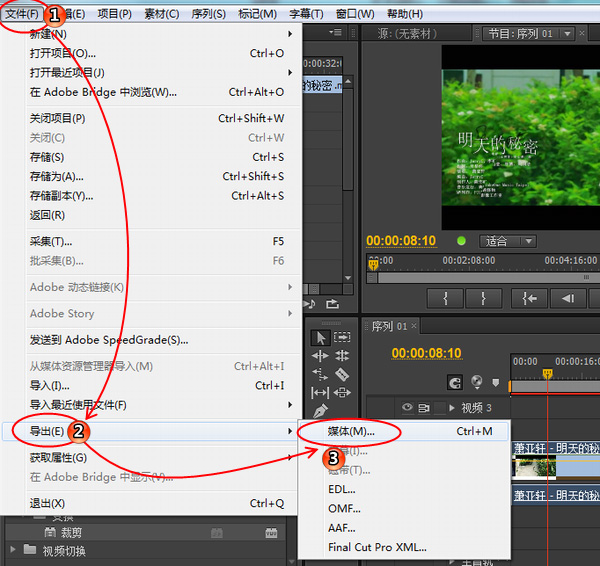 在弹出的导出设置中,选择视频格式,视频格式的选择有多个,AVI,F4V,FLV,H.264等格式。这里我选择了“h.264”的格式,选择好了格式之后,输出名称中点击黄色字体会弹出窗口可以更改保存目录和名称。其他的设置都不用进行设置,保持默认就行。下一步导出。 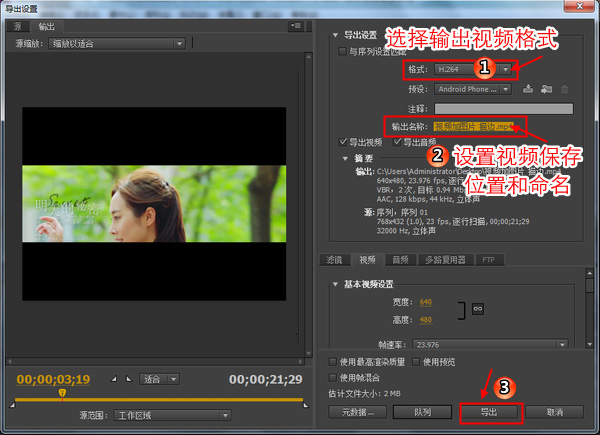 等待视频导出完成,视频时间越长导出的时间会比较久哦,需要耐心等待。输出后的视频就可以用播放器播放一下啦,看看是否能正常播放。 拉开帷幕的效果是不是很棒呢,可以在视频片头制作这样的效果,也可以在视频中间的地方制作这样的效果,一说到拉开帷幕效果,那么在片尾也可以制作闭幕的效果,小编之后再写个闭幕的教程给大家。遇到问题可以联系狸窝在线客服qq41442901。 ☆★今天你快乐吗 献上狸窝段子☆★ |

